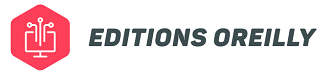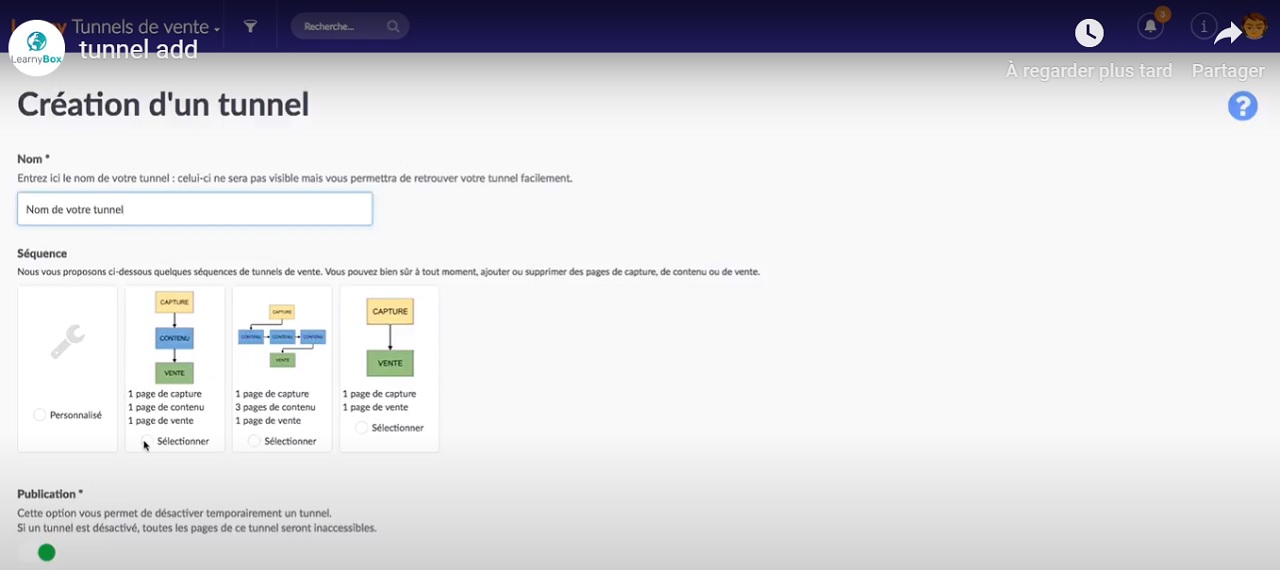Vous voilà décidé à lancer votre business en ligne et vous avez choisi LearnyBox comme plateforme pour mettre en place votre activité. Toutefois, vous êtes intimidé par l’interface de l’outil et vous ne connaissez presque rien sur son utilisation. Je vous propose ce tutoriel qui va vous montrer à quel point il peut être facile et rapide de créer votre tunnel de vente grâce à ce portail. Avant de poursuivre, on me souffle à l’oreille que vous devriez jeter un oeil à cet excellent article où je vous donne mon avis sur LearnyBox ^^.
Étape 1 : les premiers pas
Après vous être connecté sur la plateforme LearnyBox via votre compte, vous arrivez sur la page d’accueil du logiciel. Depuis cette interface, vous avez une vue d’ensemble de toutes les fonctionnalités que propose LearnyBox. Celle qui nous intéresse est l’option « Tunnels de vente ». Cliquez dessus.

Une nouvelle page s’ouvre, vous proposant de nombreux modèles de tunnels prédéfinis. Cliquez sur le bouton « Créer un tunnel automatique » afin de créer le format de tunnel que vous souhaitez obtenir.
Vous avez alors 4 différents tunnels préenregistrés qui s’offrent à vous, notamment un tunnel avec contenu gratuit, contenu gratuit incluant une offre, un webinaire avec une offre ou un tunnel de lancement de produit. Vous pouvez également choisir de construire votre tunnel de A à Z.
La seconde option est la plus utilisée, c’est-à-dire un tunnel composé d’un contenu gratuit et d’une offre. Cliquez sur le bouton correspondant.
Étape 2 : le choix et la création du tunnel
Vous obtenez un aperçu plus précis de ce que va être le futur tunnel. Sur la partie supérieure de la fenêtre, vous avez les différentes pages qui vont constituer le tunnel, telles que la page de capture, de vente ou celle de commande. Appuyez sur le bouton « Créer automatiquement un tunnel ».
Remplissez les diverses informations sur votre tunnel, notamment le nom de votre produit, une brève description du produit ainsi que le prix de votre formation (ou produit).
N’oubliez pas de cocher l’option « Oui, j’utilise LearnyMail » afin de créer automatiquement votre séquence d’emails. Cliquez sur « Passer à l’étape suivante ».
Étape 3 : la modification du rendu visuel
Vous arrivez sur la personnalisation de la partie esthétique de vos pages. Des thèmes prédéfinis vous sont proposés. L’avantage des modèles prédéfinis, c’est que vous pouvez choisir un thème en particulier en relation avec le domaine où vous exercez (sport, par exemple, si vous êtes coach sportif), et que vous pouvez directement utiliser les couleurs et les images ainsi que la disposition proposée sans grandes modifications.
En cliquant sur un thème, vous obtenez un aperçu des pages créées sur la partie supérieure. Si vous êtes satisfait, appuyez sur « Valider mon thème ». Donnez ensuite un nom à votre thème, puis cliquez sur « Lancer la création ». Un message de félicitation s’affiche alors sur l’écran. Cliquez sur « Continuer ».
Étape 4 : le paramétrage du contenu
Dans la page suivante, vous accédez au paramétrage du tunnel créé ainsi que de la séquence d’email. Cliquez sur chaque page située en haut de la fenêtre pour avoir un aperçu en grand format de chacune. Appuyez sur « Modifier la page » pour personnaliser tous les éléments.
Vous pouvez modifier toutes les zones de texte, la police des caractères, des zones d’insertion de vidéo sont également présentes afin d’ajouter des vidéos à vos formations. Bref, vous pouvez paramétrer vos pages dans les moindres détails jusqu’aux moindres icônes.
Il est possible d’intégrer ou de supprimer des blocs de section selon vos souhaits afin d’obtenir une page qui vous ressemble le plus possible. Différents types de blocs sont disponibles, à savoir des zones de texte, des zones de vidéo, d’image ou encore des « call to action ».
Faites-en de même pour toutes les pages de votre tunnel de vente. Il ne vous reste plus qu’à le publier et à faire venir les visiteurs par l’intermédiaire des publicités via les réseaux sociaux, par exemple.